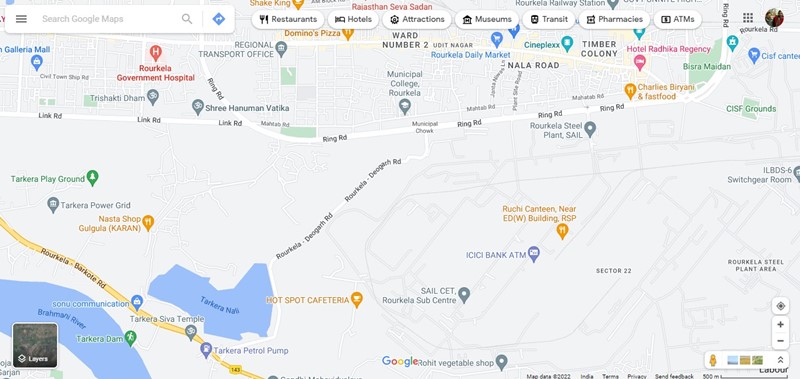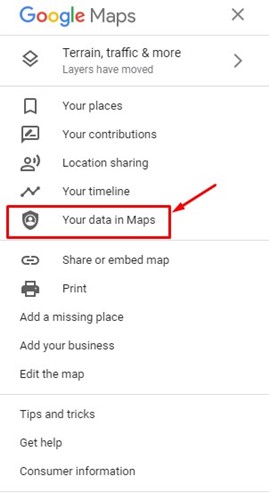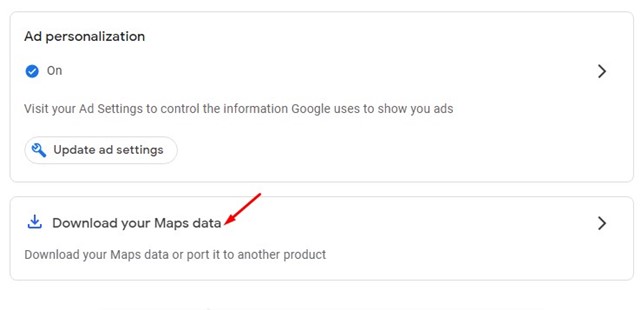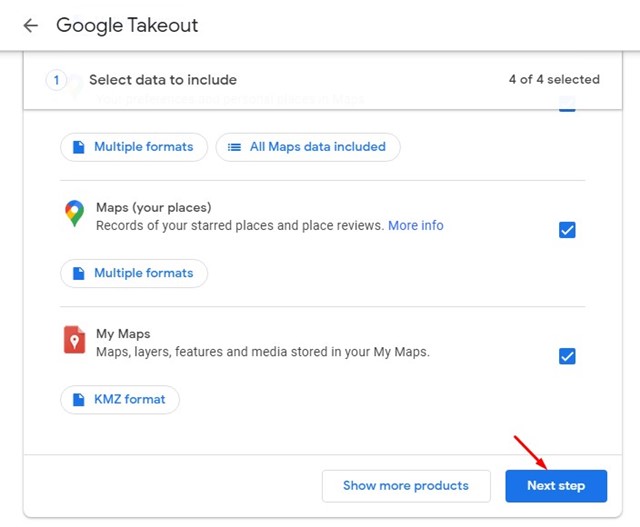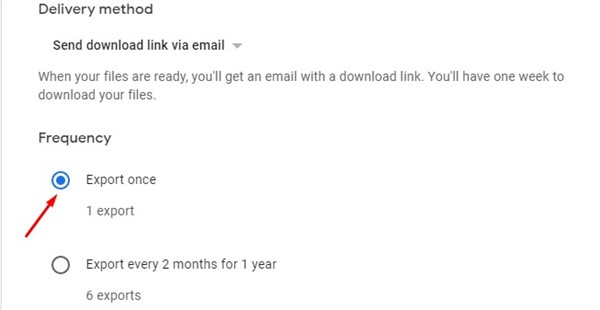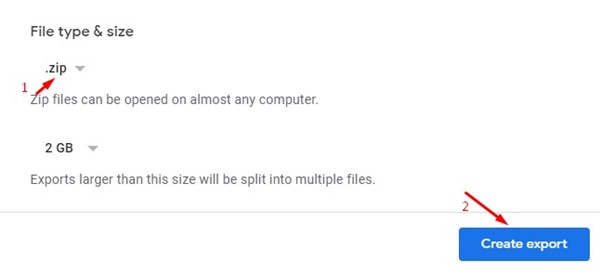Как загрузить данные Google Maps в 2023 году
Если вы полагаетесь на приложение Google Maps на Android для навигации и поиска мест для посещения, лучше всего создать резервную копию всех ваших данных. Резервное копирование данных Google Maps — отличный выбор, особенно если вы слишком зависите от приложения.
К счастью, вам не нужно использовать какое-либо стороннее программное обеспечение для резервного копирования для создания резервной копии Google Maps. Google предоставляет вам возможность создать резервное копирование всех ваших данных Google Maps легкими шагами.
Как загрузить данные Google Maps
Следовательно, если вы хотите создать резервную копию или использовать новый сервис Карт, вам необходимо загрузить данные Google Карт. Ниже мы поделились пошаговым руководством по загрузка ваших данных Google Maps легкими шагами. Давайте начнем.
Примечание: Вы можете использовать свое устройство для загрузки данных Google Maps, но рекомендуется использовать компьютер. Это связано с тем, что вам необходимо получить доступ к веб-версии Google Maps для загрузки ваших данных, а доступ к веб-версии с мобильного устройства может быть затруднен.
Программы для Windows, мобильные приложения, игры - ВСЁ БЕСПЛАТНО, в нашем закрытом телеграмм канале - Подписывайтесь:)
- Откройте свой любимый веб-сайт и посетите веб-сайт Google Maps. Затем войдите в свою учетную запись Google, связанную с Google Maps.

- Теперь нажмите на гамбургер меню в верхнем левом углу экрана.

- Нажать на Ваши данные на Картах вариант из появившегося меню.

- Откроется страница «Моя активность» Google. Прокрутите вниз и нажмите на Загрузите данные ваших Карт.

- Выберите экран данных, выбрать все файлы и нажмите на Следующий шаг кнопка.

- На следующем экране щелкните раскрывающееся меню «Способ доставки» и выберите, что вы хотите сделать с файлом экспорта. Если вы хотите сохранить файл экспорта на своем устройстве, выберите Отправить ссылку для скачивания по электронной почте.

- Прокрутите вниз и выберите Экспорт один раз вариант в Частота.

- Далее выберите .zip формат в Тип файла. Сделав это, нажмите на Создать экспорт кнопка.

- Теперь вы увидите экран, подобный приведенному ниже. Это подтверждает, что Экспорт данных Google Maps находится в процессе.

- Теперь, через несколько часов или дней, Google отправит вам данные Google Maps на ваш адрес электронной почты. Вам нужно перейти по ссылке, указанной в электронном адресе для загрузки ваших экспортных данных.
Вот и все! Вот как вы можете легко загрузить все свои данные Google Maps.
Итак, это руководство посвящено загрузка ваших данных Google Maps. Если вы планируете переключиться на любой другой картографический сервис, лучше всего экспортировать данные Google Maps и импортировать их в новый сервис/приложение. Если вам нужна дополнительная помощь в загрузке данных Google Maps, сообщите нам об этом в комментариях ниже.
Программы для Windows, мобильные приложения, игры - ВСЁ БЕСПЛАТНО, в нашем закрытом телеграмм канале - Подписывайтесь:)